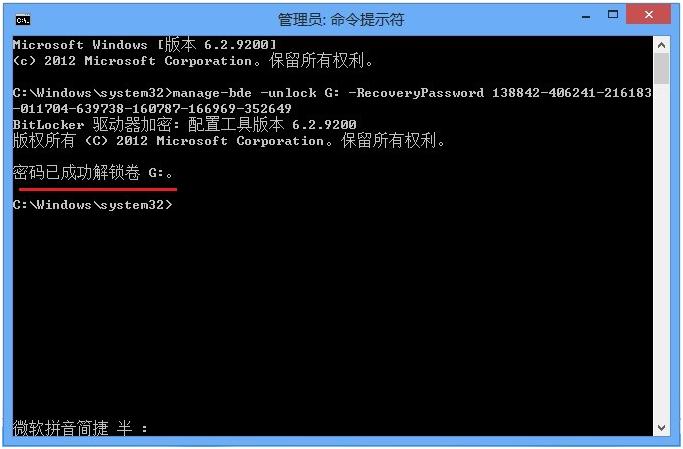问题:如何使用Bitlocker对驱动器加密?
解决方法
1.选择想要加密的磁盘

2.右击选择:启用BitLocker

3.选择加密方式,设置相应密码

4.选择保存密钥在方式

5.选择保存路径


6.保存好后,点击下一步

7.根据个人需要选择加密方式,点击下一步
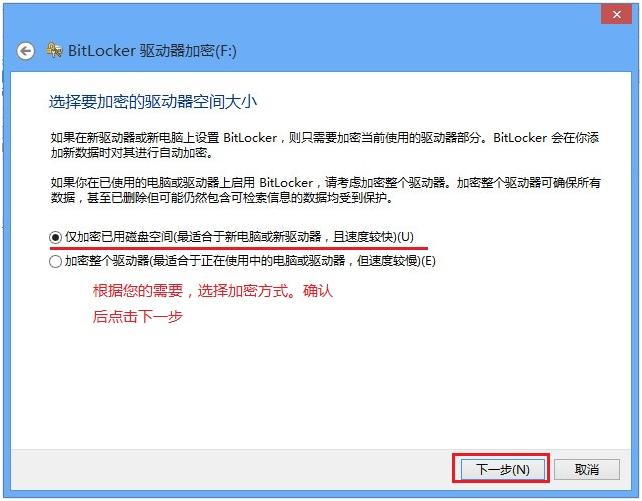
8.确认无误后,开始加密


9.加密需要一定的时间,加密完成后即可使用。

注: 1. 加密成功后如果需要重新安装系统,建议先解除磁盘Bitlocker加密后在重新安装系统。
2. 系统崩溃恢复方法:请不要使用任何工具读取Bitlocker加密磁盘,只需重新安装当前系统到原系统磁盘上,用原密码打开即可,打开后需重新设置密码保存新恢复文件。
如果重新安装系统后无法解锁Bitlocker加密磁盘,可尝试使用如下方法:
这种情况下,需要使用管理员命令和恢复密钥为驱动器解锁。具体操作如下:
1.在开始菜单中,依次打开"所有程序>附件>命令提示符"。在"命令提示符"上右击鼠标,选择"以管理员身份运行"。
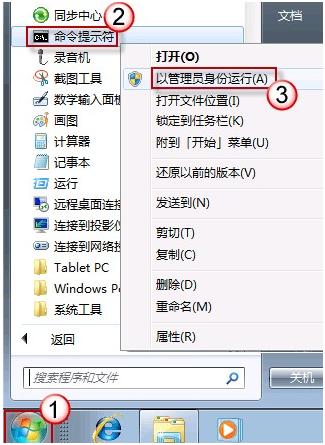
2.在命令行中键入如下命令:
manage-bde -unlock G: -RecoveryPassword 138842-406241-216183-011704-639738-160787-166969-352649
(此处,G代表需要解锁的驱动器盘符,密码为备份文件里的恢复密钥,不要输入您设置的解锁密码)

3.成功解锁后如下图